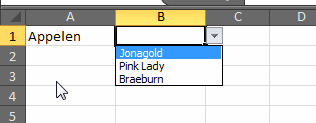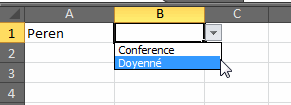Met gegevensvalidatie kunnen keuzelijsten aan cellen worden toegevoegd, dat is vrij eenvoudig en bijna algemeen geweten. Maar wist je ook dat je met gegevensvalidatie afhankelijke keuzelijsten kan creëren?
Men noemt dit ook wel eens ‘getrapte validatie’. Ik ga dit uitleggen aan de hand van een heel eenvoudig voorbeeld. Ons werkblad ziet er als volgt uit:
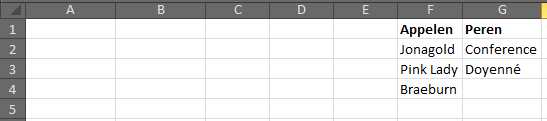
We willen graag een keuzelijst in cel A1. Deze maken we als volgt:
Ga in cel A1 staan, klik in het lint op ‘Gegevens’ en vervolgens op ‘Gegevensvalidatie’. Vul het venster als volgt in:
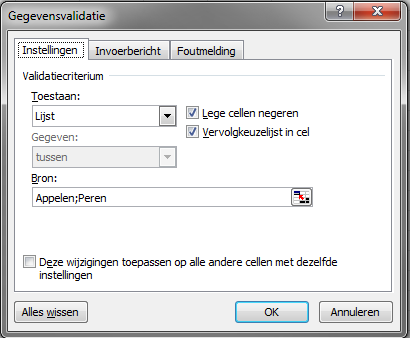
Zoals je kan zien; gaan we de keuze krijgen tussen ‘Appelen’ en ‘Peren’.
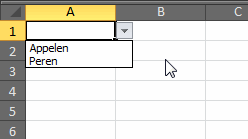
Vervolgens willen we graag een tweede keuzelijst in cel B1; die pas gevuld wordt nadat er een keuze gemaakt wordt in keuzelijst A1.
De bedoeling is dat als in A1 voor ‘Appelen’ gekozen wordt, dat dan alleen Appelen (cellen F2:F4) zichtbaar zijn in keuzelijst B1 en bij de keuze voor ‘Peren’ alleen Peren (cellen G2:G3).
Ga in cel B1 staan, klik in het lint op ‘Gegevens’ en vervolgens op ‘Gegevensvalidatie’. Vul het venster als volgt in:
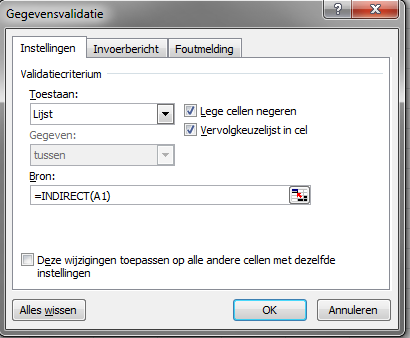
Nadat je op OK drukt, krijg je volgende melding:
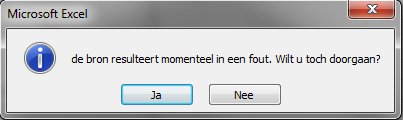
Klik gewoon op ‘Ja’.
De laatste stap is het benoemen van de bereiken.
Selecteer bereik F2:F4, klik in het Naamvak en typ hier: ‘Appelen’. Druk vervolgens op Enter.
Selecteer bereik G2:G3, klik in het Naamvak en typ hier: ‘Peren’. Druk vervolgens op Enter.
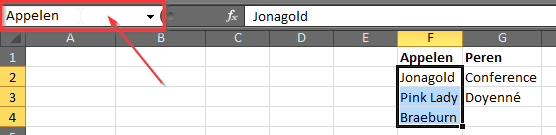
Als je nu in keuzelijst A1 een keuze maakt; zal keuzelijst B1 automatisch gevuld worden met de mogelijke keuzes.